Los usuarios de Microsoft Outlook se encuentran a veces en una situación en la que Microsoft Outlook es incapaz de sincronizar los correos electrónicos con el servidor Exchange. Esto puede perturbar la productividad, ya que los usuarios no pueden enviar ni recibir nuevos mensajes de correo electrónico.
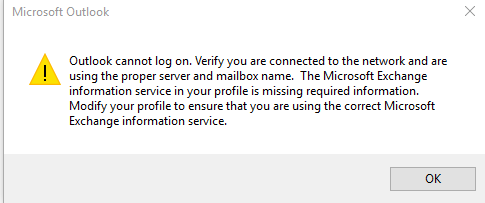
Si la conexión de red es débil o inestable, Outlook tiene dificultades para establecer una conexión estable con el servidor Exchange, lo que provoca problemas de sincronización. Sin embargo, esto también puede ocurrir por otros motivos.
En este artículo, conocerá las razones más comunes por las que Outlook no se sincroniza con Exchange Server y cómo puede resolver este problema sin riesgo de perder datos.
Razones del problema por el que Microsoft Outlook no se sincroniza con Exchange Server
Podría haber una o varias de las siguientes razones que pueden causar problemas de sincronización en Outlook.
- Conexión a Internet deficiente o débil
- Archivo OST sobredimensionado o de gran tamaño
- Complementos incompatibles o defectuosos
- Problemas con el servidor de buzones
- Archivo OST de Outlook incoherente o inaccesible
- Configuración incorrecta de la cuenta en Microsoft Outlook
- Conflicto con otros programas, por ejemplo, antivirus
Soluciones para solucionar y resolver el problema de que Microsoft Outlook no se sincronice
A continuación hemos descrito algunas soluciones que le ayudarán a resolver el problema de "Outlook no se sincroniza con Exchange Server".
1. compruebe si Outlook está en línea
A veces los usuarios activan accidentalmente la función Trabajar sin conexión y luego se preguntan por qué no pueden enviar ni recibir nuevos correos electrónicos. Por lo tanto, primero debe comprobar si la función Trabajar sin conexión está desactivada antes de recurrir a otras soluciones. Para ello
- En la pestaña Enviar/Recibir, asegúrese de que la opción Trabajar sin conexión no está activada.

- Compruebe la barra de estado. Si muestra Trabajando sin conexión, significa que Trabajando sin conexión está activado o que no hay conexión a Internet.

2. compruebe la conexión a Internet y el estado del Exchange Server
Para sincronizar Microsoft Outlook con el servidor Exchange es necesaria una conexión a Internet fuerte y estable. Una conexión a Internet débil o inestable puede dificultar el proceso de sincronización o provocar problemas. Por lo tanto, debe comprobar la conexión a Internet y el estado del Exchange Server. Así es como funciona:
- Asegúrese de que dispone de una conexión a Internet estable. Pruebe a visitar otras páginas web con un navegador para comprobar la conexión a la red.
- Asegúrese de que utiliza DNS compatibles, como 8.8.8.8 y 8.8.4.4, que no bloquean los servicios de Outlook o Exchange. Algunos DNS que bloquean la publicidad pueden provocar este tipo de problemas.
- Intente acceder a Webmail para comprobar el estado del servidor Exchange.
- Si el servidor Exchange no está disponible, puede deberse a trabajos de mantenimiento y debería volver a estar en línea al cabo de un tiempo. En tal caso, póngase en contacto con su departamento informático o con el administrador del sistema para comprobar el estado del servidor.
3. compruebe la configuración de la cuenta
Una configuración incorrecta o errónea de la cuenta de Microsoft Outlook también puede provocar problemas de sincronización con el servidor Exchange. Para resolverlo, lleve a cabo los siguientes pasos:
- En Outlook, vaya a Archivo > Información > Configuración de la cuenta > Configuración de la cuenta.
- Seleccione el correo electrónico y haga clic en Cambiar.
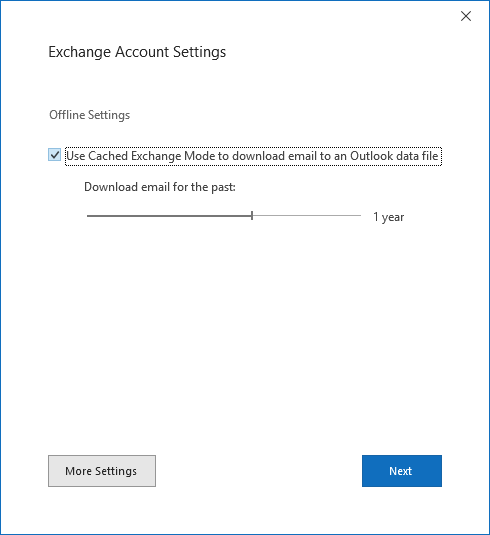
- Pulse en Otros ajustes y vaya a la pestaña Avanzado.
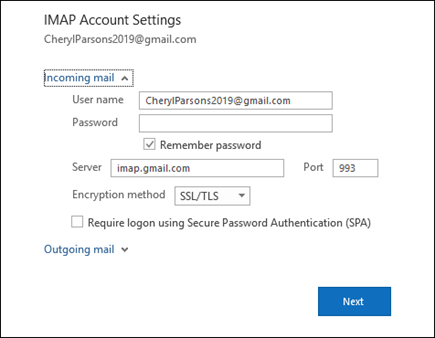
- En los números de puerto del servidor, asegúrese de que la configuración del servidor entrante (IMAP) y saliente es correcta. Esto incluye:
- Direcciones y números de puerto del servidor
- Nombre de usuario y contraseña
- Haga clic en Siguiente > Hecho.
Realice los cambios necesarios y guarde la configuración. A continuación, reinicie Outlook e intente sincronizar utilizando el botón Actualizar carpeta de la pestaña Enviar/Recibir.
Nota: En algunos casos, estas opciones no están disponibles. Si este es el caso, continúe con la siguiente solución.
4. reinicie el sistema y actualice Outlook
A veces, problemas temporales en el sistema, en el software (Outlook) o en el soporte de almacenamiento también pueden provocar problemas de sincronización con el Exchange Server. Para resolver este problema, reinicie la aplicación Outlook y el sistema. Asegúrese también de que Outlook está actualizado a la última versión. Esto corregirá los errores que pueden provocar que Outlook no se sincronice con el Exchange Server. Los pasos a seguir son los siguientes:
- Abra Outlook y vaya a Archivo > Cuenta de Office.
- Seleccione Opciones de actualización.
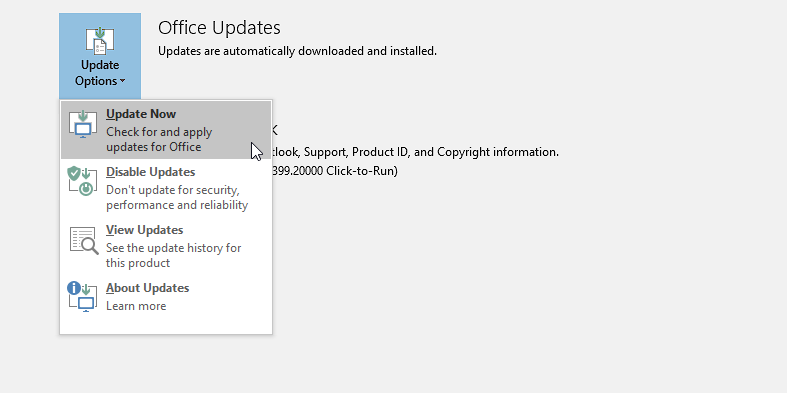
- Seleccione Actualizar ahora. Esto buscará e instalará todas las actualizaciones de Outlook disponibles.
Reinicie el sistema tras la actualización y compruebe si Outlook puede sincronizarse con el servidor Exchange.
5. desactive temporalmente el antivirus y el cortafuegos
Para evitar conflictos con el software antivirus o el cortafuegos, asegúrese de que los servicios de Outlook se añaden al software antivirus. Antes de hacer esto, sin embargo, debe asegurarse de que la protección antivirus o el cortafuegos están causando el problema. Para ello, desactive la protección antivirus e intente sincronizar el buzón.
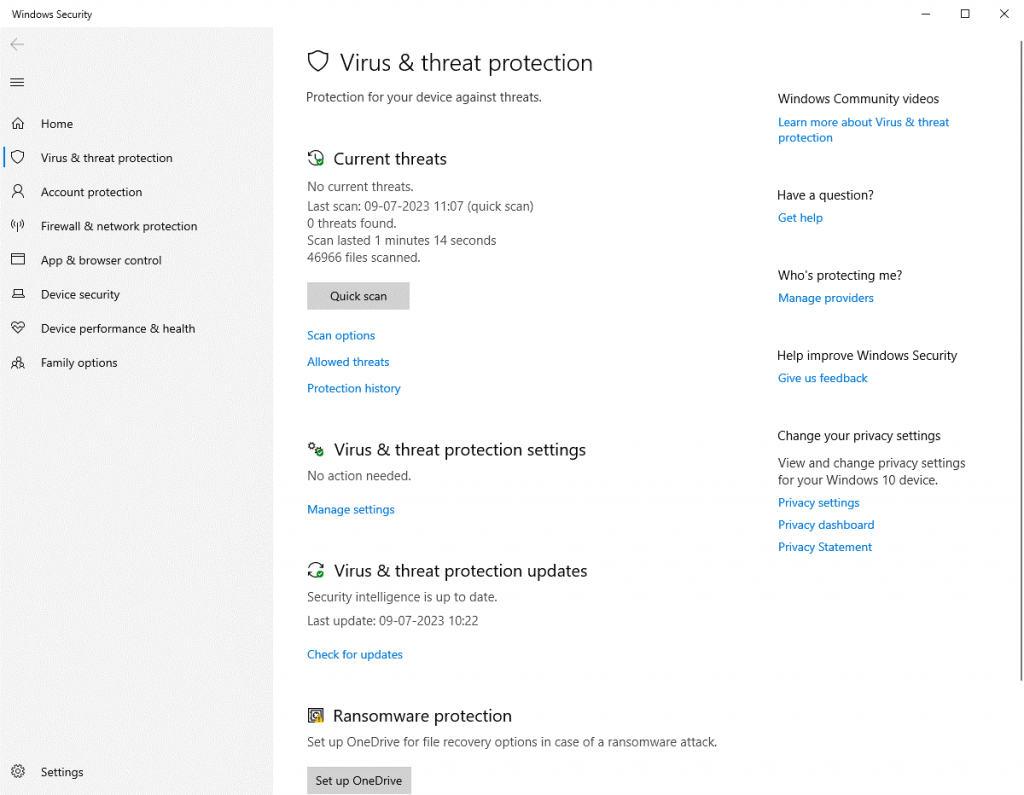
Si el problema se resuelve tras desactivar el antivirus o el cortafuegos, cambie la configuración del antivirus y del cortafuegos para permitir la comunicación con Outlook. También puede instalar o utilizar una aplicación antivirus compatible con Outlook.
6. compactar archivo OST
Los archivos OST sobredimensionados o de gran tamaño pueden provocar problemas de rendimiento en Outlook e impedir que Outlook sincronice los correos con el servidor de buzones. Para resolver este problema, puede compactar o comprimir el archivo OST y reducir su tamaño. Esto optimiza el archivo de datos de Outlook y puede almacenar más correos electrónicos. Para comprimir el archivo OST, lleve a cabo los siguientes pasos:
- En Outlook, vaya a Archivo > Configuración de la cuenta > Configuración de la cuenta.
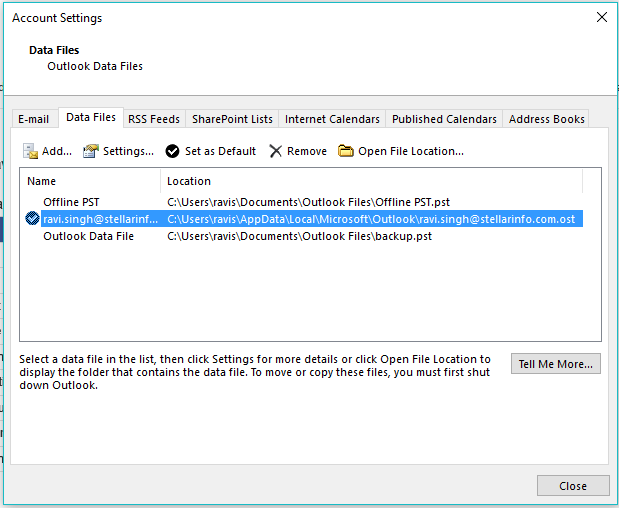
- Haga clic en Archivos de datos y seleccione el archivo de datos OST vinculado a su cuenta de correo electrónico.
- A continuación, haga clic en Configuración > Avanzada > Configuración del archivo de datos de Outlook.
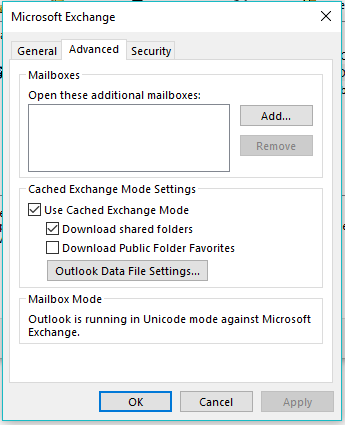
- Haga clic en Comprimir ahora > Aceptar. Esto comprime el archivo OST sobredimensionado o grande y el tamaño del archivo OST puede reducirse eliminando el espacio vacío.
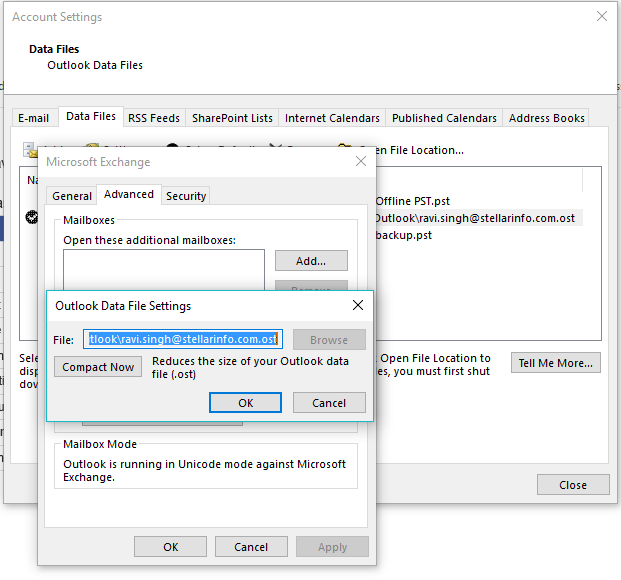
7. restaurar archivo de datos de Outlook
Si la compresión del archivo OST no funcionó o el archivo OST es incoherente o inaccesible por alguna razón, puede intentar volver a crear el archivo OST siguiendo los siguientes pasos:
- Perspectiva cercana.
- Pulse Windows + R y acceda al Panel de control.
- Pulse la tecla Intro o haga clic en Aceptar para abrir el Panel de control.
- Vaya a Cuentas de usuario y haga clic en Correo (Microsoft Outlook).
- A continuación, haga clic en Archivos de datos y seleccione el archivo de datos de Outlook (.OST) vinculado a su cuenta de correo electrónico.
- Haga clic en Abrir ubicación del archivo. Esto abre una ventana del explorador de archivos que muestra la ubicación de almacenamiento del archivo OST.
- Haga clic con el botón derecho en el archivo OST y seleccione Cambiar nombre para editar el nombre del archivo. Puede cambiar todo el nombre o sólo añadir la extensión .bak. Esto crea una copia de seguridad del archivo OST original.
- Inicie Outlook. Como Outlook no puede encontrar el archivo OST, cree un nuevo archivo y descargue todos los correos electrónicos del servidor de buzones.
- Una vez completada la sincronización, debería poder enviar y recibir nuevos correos electrónicos y acceder a todos los elementos de correo.
Observación:
Si la recuperación del archivo OST falla, esto indica que su perfil ha sido borrado o desactivado por el servidor de buzones. Y esta podría ser la razón por la que su Outlook no se sincronizó con el servidor Exchange. En tales casos, el archivo OST queda huérfano e inaccesible. Sin embargo, puede utilizar una herramienta de conversión de OST a PST como Stellar Converter for OST para extraer los correos del archivo OST inaccesible, inconsistente o huérfano a PST. A continuación, puede importar este archivo PST a un nuevo perfil o cuenta de Outlook para acceder a todos sus correos electrónicos. El software también le permite exportar correos electrónicos directamente desde el archivo OST a un perfil de Outlook existente, Live Exchange Server o Microsoft 365.
8. cree un nuevo perfil
El problema de que Outlook no se sincronice con Exchange Server también puede ocurrir si hay un problema con su perfil. A continuación se indican los pasos que puede seguir para crear y configurar un nuevo perfil en Outlook 2007, 2010, 2013, 2016, 2019, 2021 o Outlook para Microsoft 365.
- Cierre Outlook y abra el Panel de control.
- Vaya a Cuentas de usuario > Correo > Mostrar perfiles > Añadir.
- Introduzca o escriba un nuevo nombre de perfil y pulse OK.
- Siga las instrucciones que aparecen en pantalla para iniciar sesión con su cuenta de correo electrónico Exchange.
- Haga clic en Siguiente > Finalizar.
- Una vez creado el perfil, seleccione "Pedir un perfil para utilizar".
- Pulse Aplicar > Aceptar y cierre el cuadro de diálogo Correo.
- Ahora inicie Outlook, seleccione su nuevo perfil en la lista desplegable y haga clic en Aceptar.
Nota: Una vez resuelto el problema, puede eliminar el perfil antiguo. Sin embargo, asegúrese de crear una copia de seguridad del archivo OST asociado al perfil antiguo para evitar la pérdida de datos. Esto le permitirá restaurar los correos o carpetas perdidos desde el archivo OST respaldado utilizando Stellar Converter for OST.
Conclusión
El problema de que Microsoft Outlook no se sincronice con el Exchange Server suele producirse debido a problemas de conexión que son fáciles de solucionar. Sin embargo, también puede ocurrir cuando hay un problema con el sistema, el cliente de Outlook o el archivo de base de datos (OST) que requiere soluciones avanzadas para solucionar y arreglar el problema. En este artículo, encontrará todas las soluciones posibles para solucionar y arreglar el problema de que Outlook no se sincroniza con Exchange Server.













 8 min read
8 min read



